Så här visar du Spotify-statistik på mobil/dator
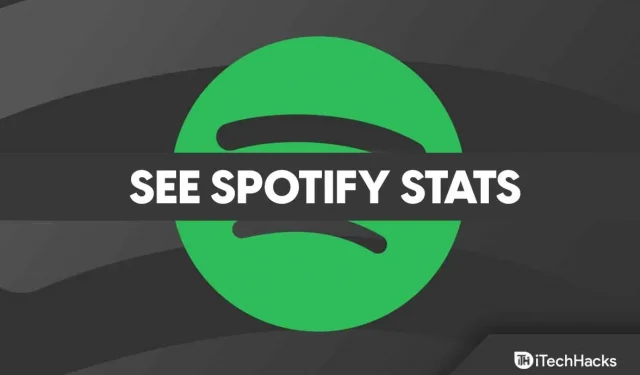
Statistisk analys av Spotify-data görs enkelt med Spotify Statistics . Detta kommer att visa dig en översikt över dina bästa låtar, artister och genrer på ett ställe sedan du senast använde statistik för Spotify.
Men den här funktionen är inte särskilt populär bland användare och de flesta användare är inte bekanta med den. Det är därför vi är här med den här artikeln. Här har vi förklarat hur du ser din statistik i Spotify . Så låt oss komma till guiden.
Så här ser du din Spotify-statistik på mobila enheter
Om du har en mobiltelefon och använder mobilappen Spotify ger den även aktuell statistik, men denna är begränsad till spellistor och artister som spelar ofta.
- Välj ikonen Inställningar (som ser ut som ett kugghjul).
- Under din användarikon klickar du på Visa profil .
- Det låter dig också se dina spellistor och de senaste artisterna du har spelat med. Gå till Mitt bibliotek > välj Artister , Album, Podcasts & Shows att visa.
Hur man visar Spotify-statistik på PC, Mac och webben
Det bästa med Spotify är att det spårar musiken du spelar över tid och ger dig insikt i dina lyssningsvanor. Det ger dig en uppfattning om dina skiftande smaker och hjälper dig att hitta dina favoritlåtar. Spotifys webbgränssnitt och app erbjuder den mest detaljerade informationen om din senaste användning av Spotify. Här är stegen för att se statistik i Spotify:
- För att komma åt din användarprofil, tryck på ditt namn i det övre högra hörnet av appen.
- Du kan välja en profil från rullgardinsmenyn.
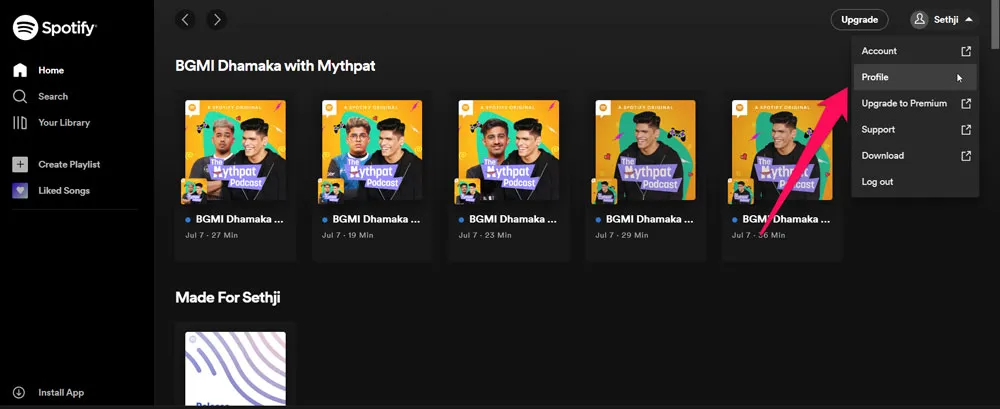
- Dina spellistor och ofta spelade artister listas här. I valfri kategori klickar du på Visa alla för att utöka listan med artister, låtar eller spellistor.
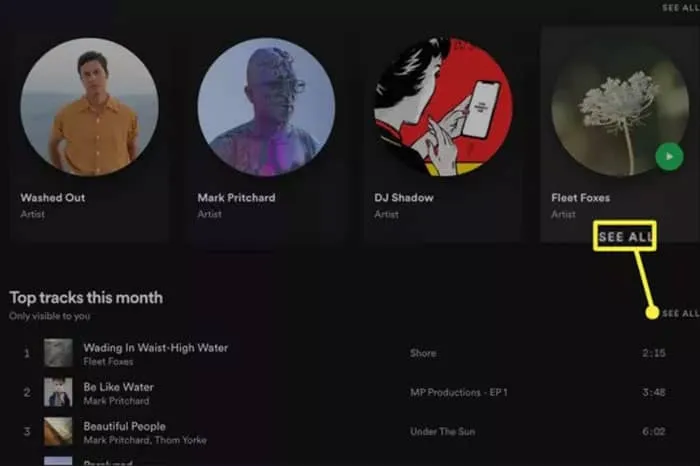
Hur man hittar mer statistik med Stats.fm för Spotify
Du kanske vill veta mer om din Spotify-statistik än att bara titta på dina spellistor, album, artister och låtar. Du kommer sannolikt att få en bättre uppfattning om dina Spotify-vanor genom att använda appen Stats.fm för Spotify. Dessutom kan Stats.fm för Spotify visa statistik per månad eller år, över hela ditt medlemskap och med ett anpassningsbart datumintervall.
- Ladda ner Stats.fm för Spotify-appen från App Store eller Google PlayStore.
- Klicka på Logga in och klicka på knappen Fortsätt .
- Klicka på Logga in för att komma åt ditt Spotify-konto.
- För att ge Spotify åtkomst till ditt konto, klicka på Godkänn .
- Se dina bästa artister, spellistor och aktivitet på fliken Översikt .
- Tryck på ” Topp ” för att se ännu mer statistik, som toppartister, album och låtar som du tidigare har lyssnat på.
- Tryck på Statistik för att se användningsprocent och populära genrer .
- Du måste betala $3,99 för statistik för att få extra stats.fm Plus. Du kommer att få instruktioner om hur du importerar Spotify-historik via appen. Din streaminghistorik kommer då att visas, inklusive totalt antal streams, antalet minuter du har streamat och mer.
Hur man visar Spotify-statistik med statistik för Spotify-webbplatsen
Om du vill se mer information om Spotify kan du länka ditt konto till en tredje parts webbplats som tillhandahåller statistik. Spotify Stats för Spotify är ett populärt tredjepartsverktyg för att spåra Spotify-webbtrafik. I ett nötskal:
- Klicka på länken ”Logga in med Spotify” på webbplatsen ”Stats for Spotify”.
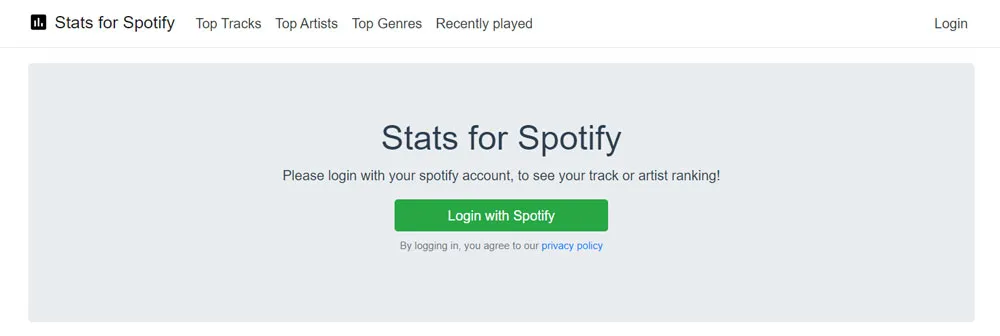
- För att tillåta Spotify att komma åt din data, välj Godkänn.
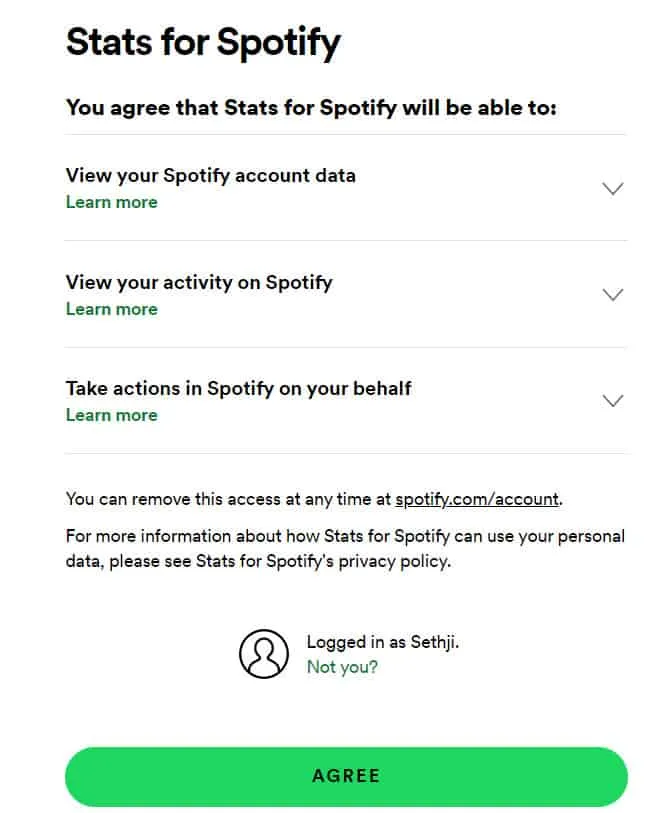
- För att se mer information, välj Topplåtar, Toppartister eller Toppgenrer.
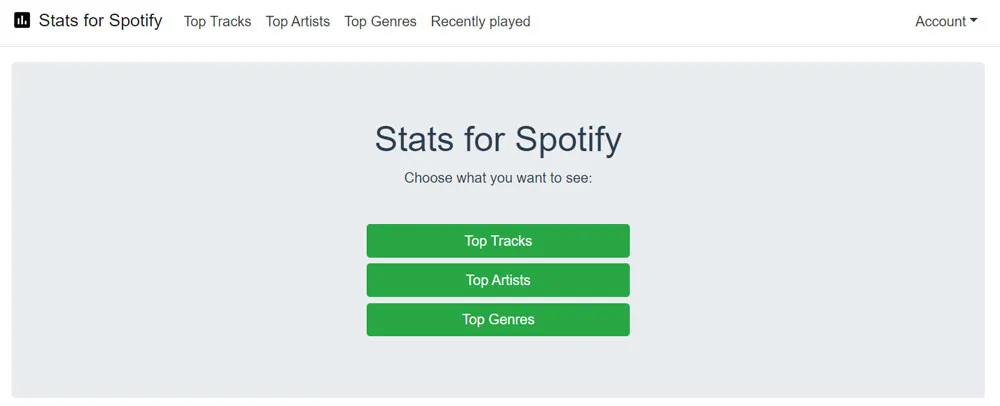
Slutsats
Enligt mig är statistik i Spotify en bra funktion som hjälper dig att hålla koll på din tidigare aktivitet. Vi har dock redan nämnt de nödvändiga stegen för att se din statistik på Spotify. Därför hoppas vi att metoderna som beskrivs ovan kommer att vara användbara för dig. Men om du har några tvivel, lämna en kommentar nedan och låt oss veta.



Lämna ett svar